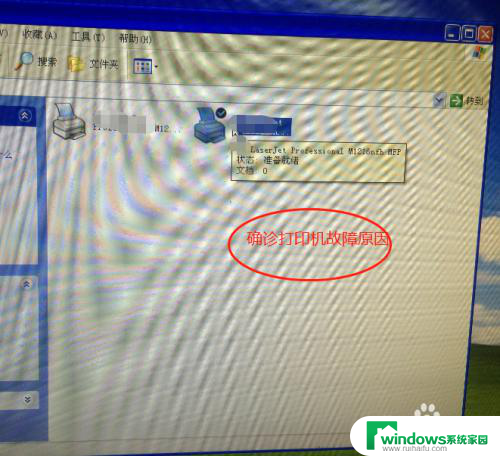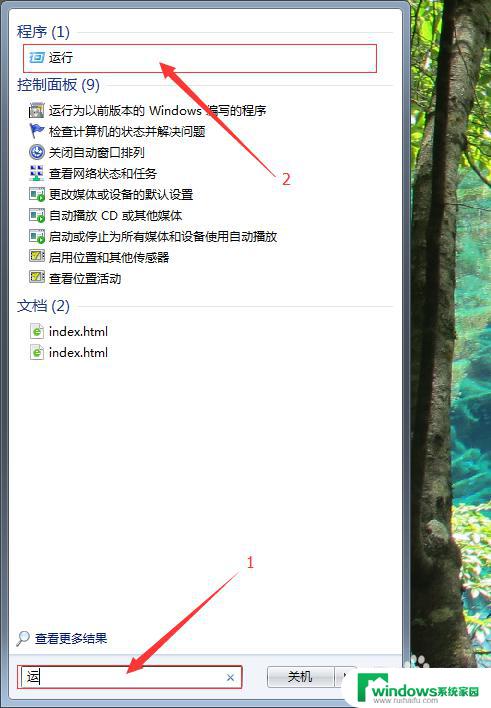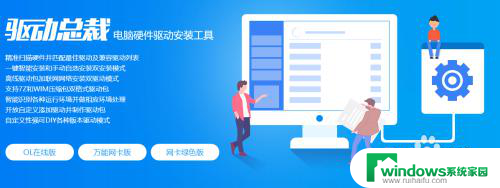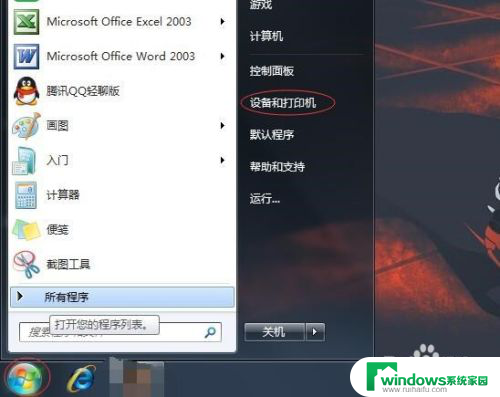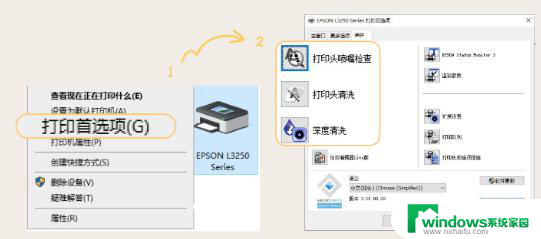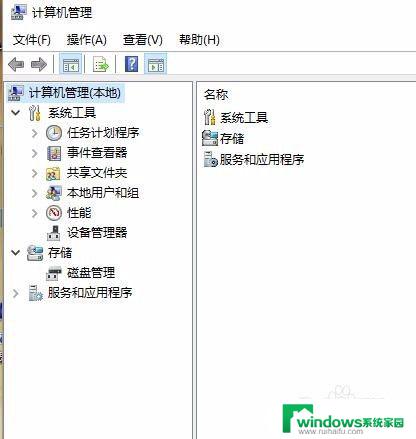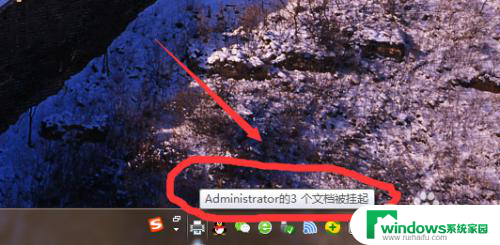电脑不显示打印机设备 设备和打印机连接异常导致打印机无法显示
当电脑无法显示打印机设备时,很可能是由于设备和打印机连接异常所致,这种情况常常会导致用户无法正常使用打印机进行打印操作,给工作和生活带来不便。要解决这个问题,用户可以尝试重新连接设备和打印机,检查连接线是否插好,或者尝试重新安装打印机驱动程序。只有确保设备和打印机连接正常,才能正常打印文档。
具体步骤:
1.打开电脑上的控制面板----设备和打印机,发现看不到打印机选项。下面说说下如何解决。
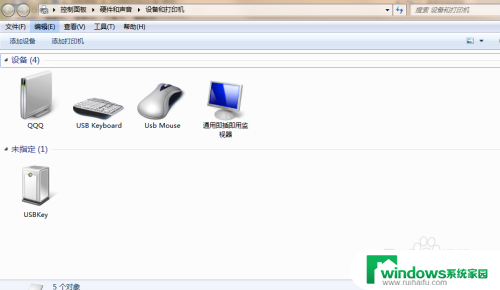
2.打开电脑上我的电脑,鼠标右键选择管理。

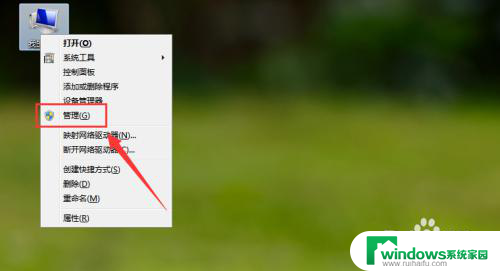
3.再点击服务和应用程序------服务进去。
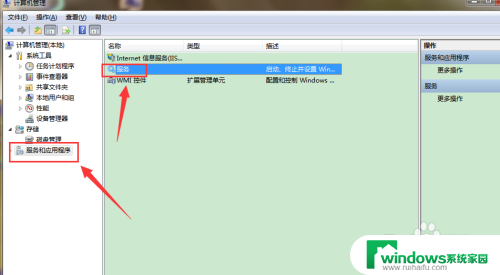
4.进入后找到print splooler(打印机服务),现在是未启动状态。点击右键选择启动即可。
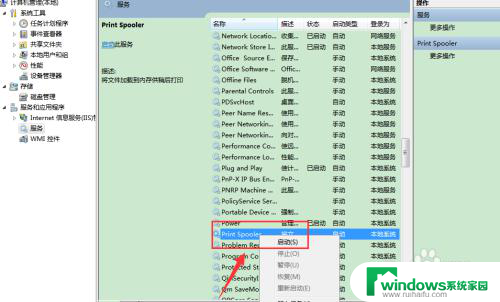
5.启动后,如下图。打印机服务启动,咱们就能在设备和打印机界面看到打印机了。
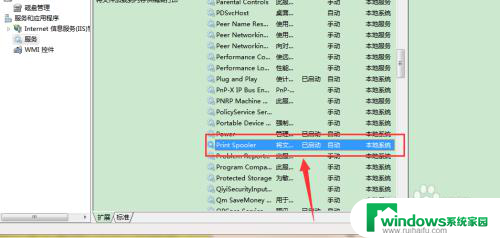
6.回到设备和打印机,可以看到打印机都出现了。
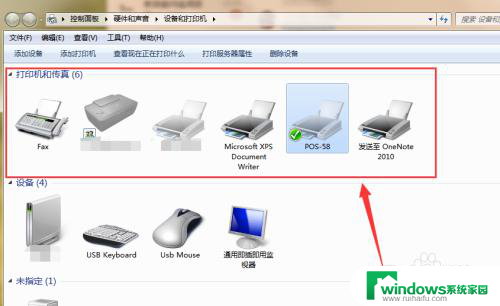
7.总结:
1、打开我的电脑----右键选择管理------服务。
2、右键选择print splooler,启动该服务即可。
以上就是电脑无法显示打印机设备的全部内容,如果有任何疑问,用户可以根据小编的方法进行操作,希望这些内容能够对大家有所帮助。